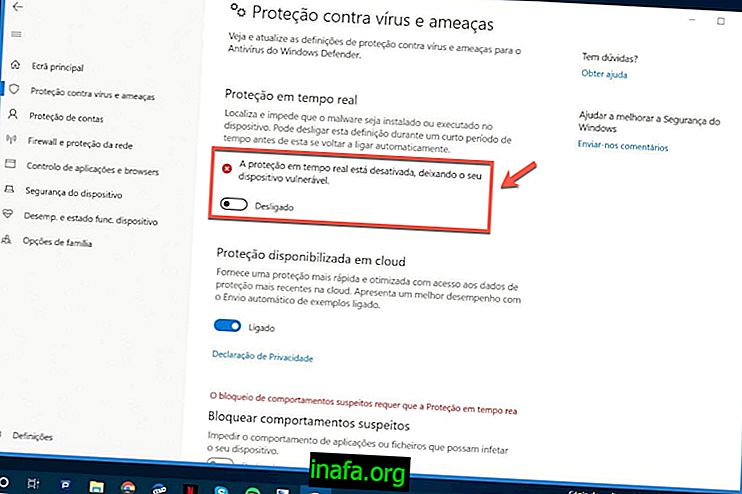iPhone과 Mac간에 메시지와 전화를받는 방법
Mac OS X Yosemite가 출시되면 모든 Apple 컴퓨터는 컴퓨터에서 iPhone으로 직접 전화를 걸거나 메시지를받을 수 있습니다. 기본적으로이 옵션은 소프트웨어를 업그레이드 할 때 활성화됩니다. 그러나 일부 사람들은 액세스 할 수 없다고보고했습니다. 이 기사 전체에서이 옵션을 활성화하는 방법을 설명하고 많은 Mac에서이 기능을 사용할 수없는 이유를 설명합니다! 그러나이 기사로 넘어 가기 전에 Mac을 향상시킬 다른 게시물을 확인하십시오.
Mac과 Apple 기기 간 전송 승인
iPhone과 Mac간에 메시지와 전화를 보내는 첫 번째 단계는 Mac에이 옵션이 활성화되어 있는지 확인하는 것입니다. 이렇게하려면 환경 설정으로 이동하십시오.

그런 다음 Mac과 활성 iCloud 장비간에 전송할 수있는 옵션이 있는지 확인하십시오.

FaceTime 활성화
이제 다음 단계는 모두 Mac과 iPhone의 FaceTime에 있습니다. 먼저 Mac으로 가서 FaceTime 옵션을 찾은 다음 환경 설정 옵션을 선택하십시오.

그런 다음 iCloud 계정에 연결하고 전화 번호를 포함하여 필요한 설정을 입력하십시오.

그런 다음 iPhone에서 동일한 작업을 수행하십시오. 설정으로 이동 한 다음 FaceTime으로 이동하십시오.

그런 다음 아래 이미지와 같이 FaceTime 및 iPhone 연결을 활성화하십시오.

메시지 활성화
이제 메시징 옵션에 대해 동일한 프로세스를 수행해야합니다. iMessage로 이동하여 iCloud 계정이 동기화되어 있는지 확인하십시오.

iPhone에서도 똑같이하십시오. 설정> 메시지로 이동하여 처음 두 옵션이 활성화되어 있는지 확인하십시오.

주의 : 두 번째 옵션에는 메시지 전달 장치가 있어야합니다. 그렇지 않으면 Mac에서 메시지를 보내고받을 수 없습니다.이 옵션이 보이지 않으면 먼저 iPhone에서 iMessage 세션을 로그 아웃 한 다음 Mac에서 로그 아웃 한 다음 동일한 순서로 다시 연결하십시오.
Mac을 통해 전화를 걸고 메시지 보내기
이제 모든 것이 준비되었으므로 Mac에서 메시지를 보내고 전화를 걸 수 있습니다. 메시지를 보내려면 메시지로 이동하여 보내려는 사람을 입력하십시오.

전화를 걸려면 FaceTime으로 이동하여 오디오 옵션을 선택하고 연락처 중 하나에 전화하십시오.

연결하는 동안 다음과 같은 이미지가 Mac의 오른쪽 상단에 나타납니다.

이 옵션을 사용하지 못할 수있는 몇 가지 이유는…
이 단계를 수행 했는데도 여전히 Mac과 iPhone간에 전화를 걸고받을 수 없거나 메시지를주고받을 수 없다면 Mac이 2012보다 오래된 것 입니다. Apple에 따르면이 기기보다 오래된 기기는이 기능을 사용할 수 없습니다. 이 기능을 사용하려는 모든 사람들에게 의심의 여지없이 나쁜 소식입니다.
그리고 귀하의 경우, 이 모든 단계를 수행 했습니까?
포옹
루치아노 라 로사